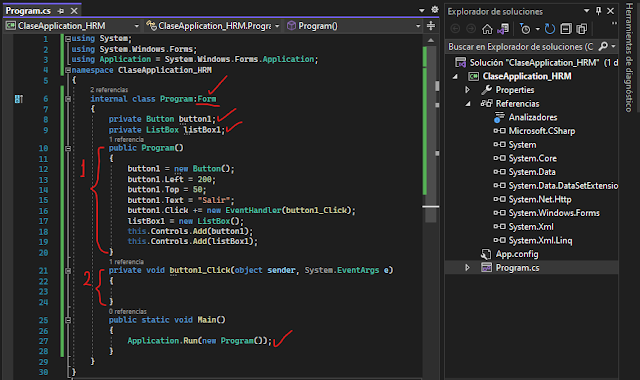PRACTICA 3erParc_009: La clase Application
Ing. Honoria Reyes Macedo
INTRODUCCION
Se trabaja con un proyecto de consola, que
hereda de Forms para crear un formulario Windows Form sin usar una plantilla.
Entre sus características:
Es una clase Applicaction
- Clase que no se puede heredar
- Tiene métodos y propiedades
static
- Se usa para administrar una
aplicación:
Metodos
para iniciar y detener una aplicación,
Metodos
para procesar mensajes de Windows,
Propiedades
para obtener información
Eventos
que se producen al cerrar la aplicación
1.- Crear un
proyecto de consola llamado ClaseApplication_HRM
Recuerda que al final son tus
iniciales
Quedaria asi:
2.- Agregar herencia
y contenido:
2.1.- La herencia de la clase
Form (línea 6)
2.2.- Agregar dos variables
locales de tipo Button y ListBox (líneas 8 y 9)
2.3.- Agregar el constructor(1) y su contenido
2.4.- Agregar el método para el
evento click del botón(2)
2.5.- Agregar la ejecución del programa desde
el método Main()(línea 27)
Nota: El programa propondrá agregar las librerías con las teclas Alt
+ Enter(línea 1,2,3)
3.- Ejecutar el programa
4.- Agregar
contenido al evento click del boton
4.1.- Declarar una variable cont2 como global
4.2.- Al método del evento click del
botón(1)
4.3.- Crear el método operación (2)
5.- Ejecutar de
nuevo
6.- Agregar los puntos de interrupción en las líneas indicadas (puntos rojos)
7.- Verificar
valores:
7.1.- Verificar valores con Inspección rápida
7.2.- Verificar con Variables locales
7.3 Verificar pasando el mouse sobre la variable requerida
8.- Volver a Ejecutar
Para checar los valores de la variable count del punto 8.1, 8.2 y 8.3 cuando este en ejecución, usar el punto 7.1, 7.2 o 7.3
8.1.- Cuando se interrumpa, Usar el menú Continuar
Cada que se
interrumpa ver en donde se interrumpe, checar valores y presionar Continuar
Realizar el ejercicio hasta que count valga 11
8.2.- Volver a ejecutar.
Cuando se
interrumpa, usar el menú Paso a paso
por instrucciones
Cada que se
interrumpa ver en donde se interrumpe, checar valores y presionar Paso a paso por instrucciones
Realizar el
ejercicio hasta que count valga 11
8.3.- Volver a Ejecutar.
Cuando se interrumpa, usar el menú Paso a paso por procedimientos
Cada que se
interrumpa ver en donde se interrumpe, checar valores y presionar Paso a paso por procedimientos
Realizar el
ejercicio hasta que count valga 11
9.- Detener con
punto de interrupción condicionado
- Quitar todos los puntos de
interrupción
- Agregar el punto de interrupción condicionado
Se detendrá solo
si cumple la condición